
Δημιουργήστε προσαρμοσμένες φόρμες που ταιριάζουν ακριβώς σε αυτό που θέλετε. Αυτές οι φόρμες θα σας βοηθήσουν να συλλέξετε σημαντικές πληροφορίες, να ακούσετε από τους χρήστες του ιστότοπού σας και να συνδεθείτε μαζί τους.
Σε αυτόν τον οδηγό, θα μάθετε πώς να προσθέτετε την προσαρμοσμένη σελίδα φόρμας στον ιστότοπό σας, να επεξεργάζεστε τις διάφορες ενότητες της φόρμας και τις ρυθμίσεις της φόρμας.
Στον Επεξεργαστή ιστότοπου, κάντε κλικ στην επιλογή Σελίδες.
Βρείτε τη σελίδα προσαρμοσμένης φόρμας στην τρέχουσα λίστα σελίδων ή Προσθέστε τη ως νέα σελίδα .
Επεξεργαστείτε τη σελίδα Τίτλος και σύνθημα. Διαβάστε περισσότερα σχετικά με την Προσθήκη συνθήματος .
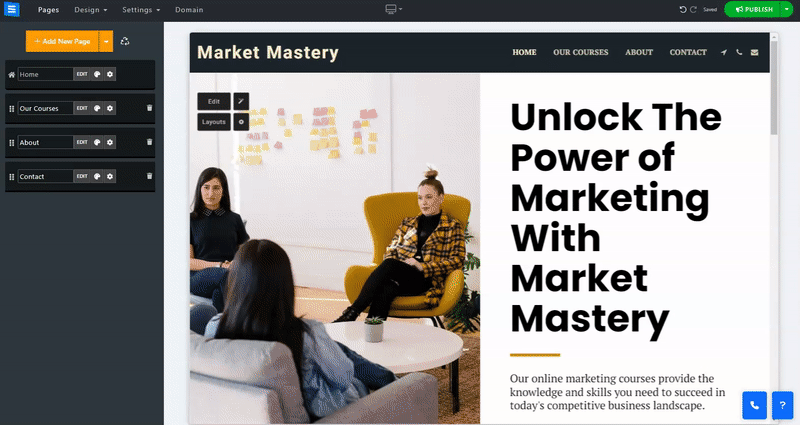
Επεξεργαστείτε τη σελίδα προσαρμοσμένης φόρμας για να δημιουργήσετε τη φόρμα που ταιριάζει καλύτερα στις ανάγκες σας,
Σε αυτήν την ενότητα, θα μάθουμε πώς να προσθέτετε και να αφαιρείτε περιεχόμενο από τη φόρμα σας, καθώς και τη σημασία των διαφορετικών επιλογών φόρμας. Για να επεξεργαστείτε τη Σελίδα, κάντε κλικ στο κουμπί Επεξεργασία και επεξεργαστείτε τα ακόλουθα :
Ακολουθούν οι διαθέσιμες επιλογές φόρμας και η περιγραφή τους:
Πεδίο κειμένου - Αυτή η επιλογή θα επιτρέψει στους επισκέπτες σας να εισάγουν μία γραμμή κειμένου.
Πεδίο Email - Ζητήστε από τους χρήστες σας το email τους. Αυτή η επιλογή επικυρώνεται μόνο για την αποδοχή διευθύνσεων email.
Πεδίο ημερομηνίας - Προσθέστε μια επιλογή ημερολογίου για να επιτρέψετε στους χρήστες σας να επιλέξουν μια συγκεκριμένη ημερομηνία.
Περιοχή κειμένου - Εισαγάγετε ένα κείμενο πολλών γραμμών σύμφωνα με τον αριθμό των γραμμών που έχετε ορίσει.
Επιλέξτε - Προσθέστε αυτήν την επιλογή για να επιτρέψετε στους χρήστες σας να επιλέγουν από μια αναπτυσσόμενη λίστα. Αφού προσθέσετε αυτό το πεδίο Φόρμα
Πλαίσιο ελέγχου - Επιτρέψτε στους χρήστες σας να επιλέξουν μία μόνο τιμή, για παράδειγμα, επιβεβαίωση όρων χρήσης.
Ομάδα πλαισίου ελέγχου - Οι χρήστες μπορούν να επιλέξουν πολλά ή όλα τα στοιχεία από μια ομάδα επιλογών (διατηρούν το κείμενο ίδιο και στις δύο στήλες).
Ομάδα ραδιοφώνου - Οι χρήστες μπορούν να επιλέξουν ένα στοιχείο από μια ομάδα επιλογών (διατηρούν το κείμενο ίδιο και στις δύο στήλες).
Αριθμός - εισάγετε μόνο έναν αριθμό. Μπορείτε να ορίσετε έναν ελάχιστο και έναν μέγιστο αριθμό. Η επιλογή "βήμα" ορίζει το διάστημα μεταξύ των αριθμών στο εύρος. Π.χ., δύο βήματα θα ορίσουν την προαιρετική επιλογή σε 2, 4, 6 και ούτω καθεξής.
Παράγραφος - εμφάνιση συγκεκριμένου κειμένου στη φόρμα, π.χ. μια επεξήγηση του παρακάτω πεδίου ή ο σωστός τρόπος συμπλήρωσής του.
Κεφαλίδα - Δημιουργήστε έναν τίτλο για διαφορετικές ενότητες στη φόρμα.
Μεταφόρτωση αρχείου - Ο χρήστης μπορεί να ανεβάσει ένα αρχείο, όπως μια εικόνα, ένα έγγραφο κ.λπ. (όριο μεγέθους 10 MB).
Δύο στήλες - Προσθέστε πεδία στη φόρμα σας και χωρίστε τα σε δύο στήλες. Προσθέστε το πεδίο Δύο στήλες και, στη συνέχεια, σύρετε τα πεδία που θέλετε στο πλαίσιο.
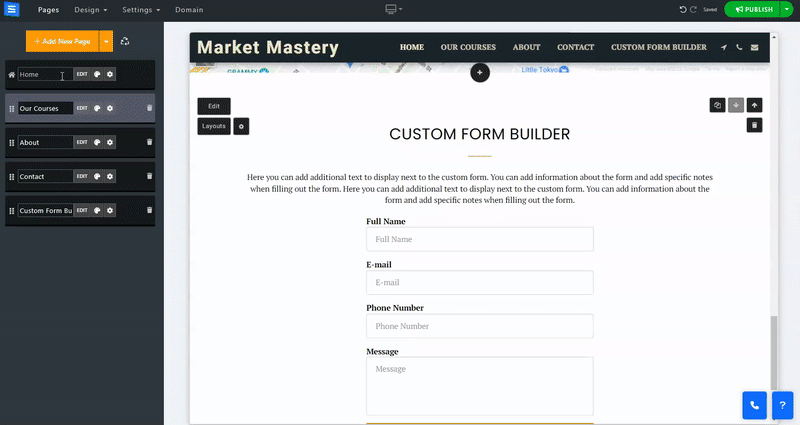
Κάντε κλικ στην Προσθήκη νέου βήματος για να προσθέσετε επιπλέον βήματα στη φόρμα. Για τη συμπλήρωση της φόρμας, ο χρήστης θα πρέπει να προχωρήσει στο επόμενο βήμα. Προσαρμόστε κάθε βήμα με τα πεδία που χρειάζεστε.
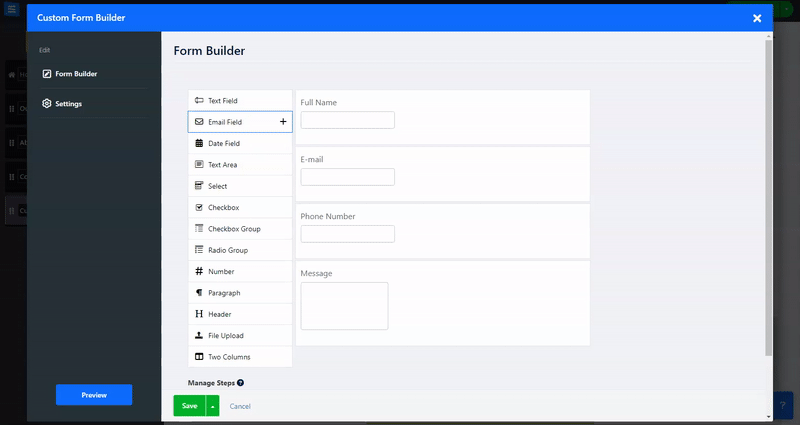
Στην καρτέλα Ρυθμίσεις, μπορείτε να επεξεργαστείτε το κείμενο του κουμπιού φόρμας, να ορίσετε τη διεύθυνση email για να λαμβάνετε τις υποβολές της φόρμας και πολλά άλλα. Κάντε κλικ στην καρτέλα Ρυθμίσεις και επεξεργαστείτε τα εξής:
Κείμενο για το κουμπί "αποστολή" της φόρμας - Ορίστε το εμφανιζόμενο κείμενο στο κουμπί αποστολής της φόρμας, π.χ. αποστολή, υποβολή, ολοκλήρωση κ.λπ.
Κείμενο για τα κουμπιά "επόμενο"/"προηγούμενο" της φόρμας - Όταν ενεργοποιείτε πολλά βήματα, μπορείτε να αλλάξετε το εμφανιζόμενο κείμενο των κουμπιών "επόμενο"/"πίσω".
Email Receiver - Ρυθμίστε έως και πέντε email που θα λαμβάνουν τις υποβολές της φόρμας. Διαβάστε περισσότερα σχετικά με τον έλεγχο των μηνυμάτων της φόρμας σας .
Μοναδική υποβολή - Η χρήση αυτής της ρύθμισης θα επιτρέψει στον χρήστη να υποβάλει τη φόρμα μόνο μία φορά.
Προσθέστε μια περιγραφή για να δώσετε στους χρήστες σας περισσότερες πληροφορίες.

Ενεργοποιήστε αυτήν την επιλογή για να επεξεργαστείτε το αυτόματο μήνυμα ηλεκτρονικού ταχυδρομείου που θα σταλεί μετά την υποβολή.
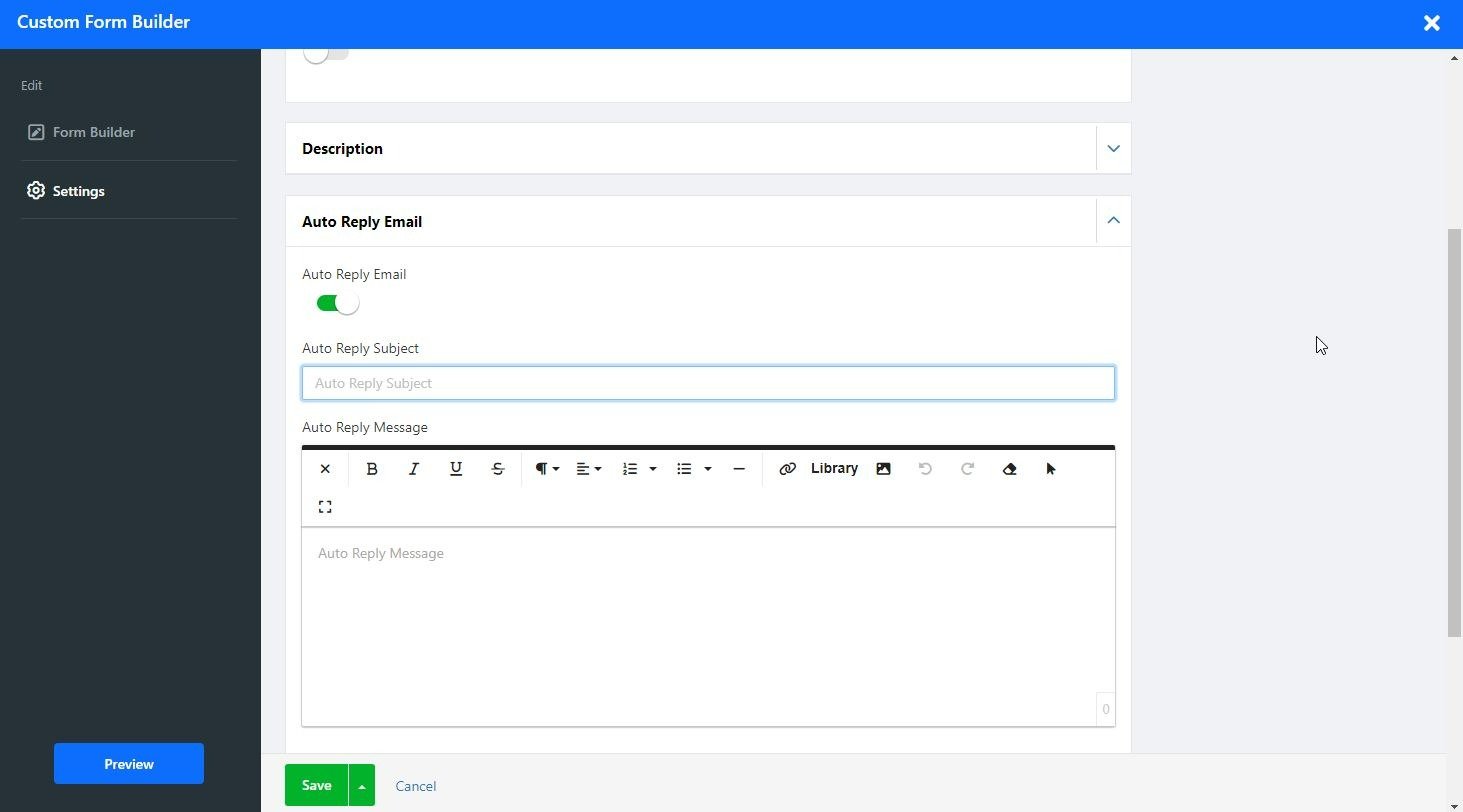
Προσθέστε ένα σενάριο ή έναν κώδικα που θα εκτελείται κατά την υποβολή του μηνύματος, για παράδειγμα, μετατροπή Google ή εικονοστοιχείο Facebook.
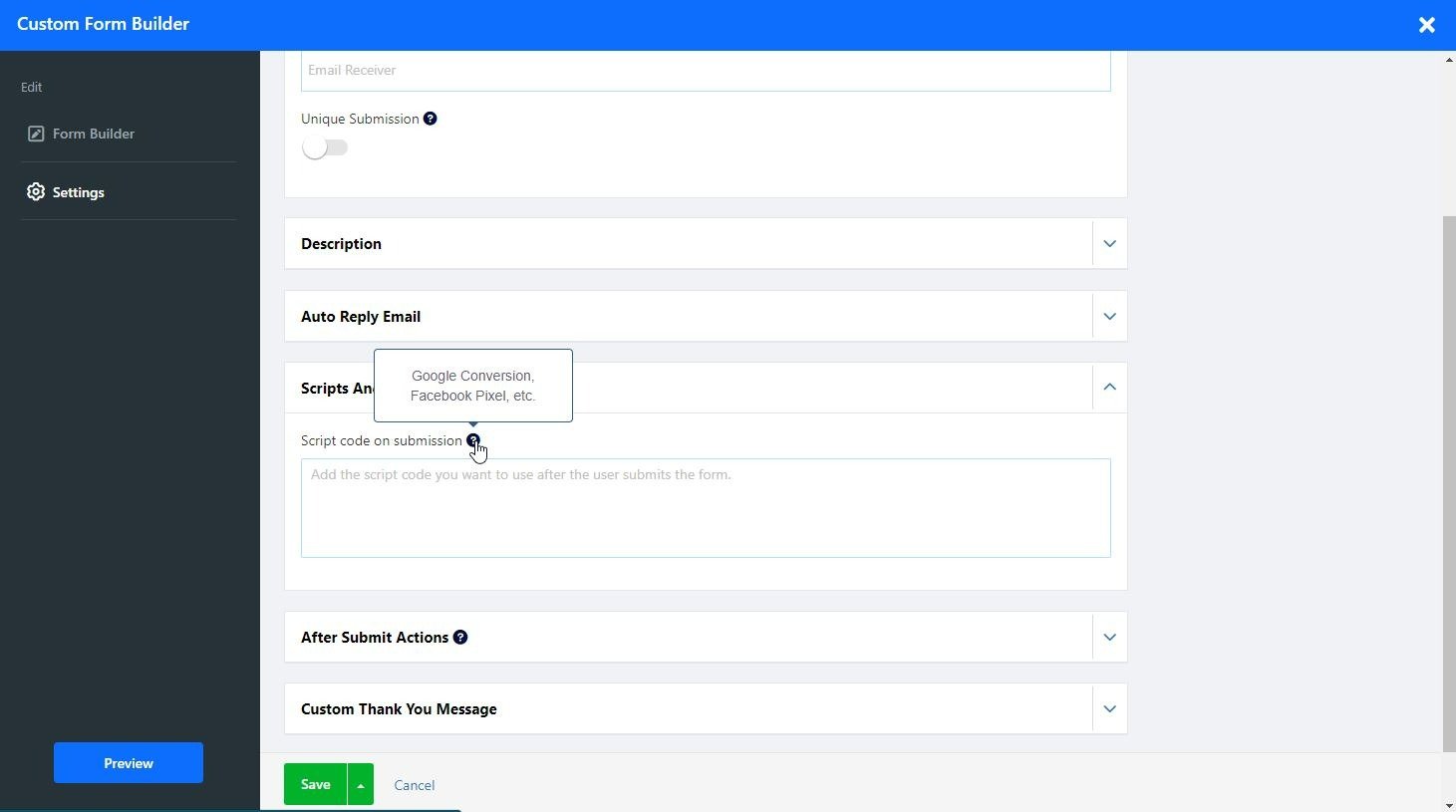
Προσδιορίστε την ενέργεια που θα ενεργοποιηθεί όταν οι χρήστες υποβάλουν τη φόρμα, όπως η εμφάνιση ενός μηνύματος "Ευχαριστώ" ή ενός συνδέσμου προς μια διεύθυνση URL.
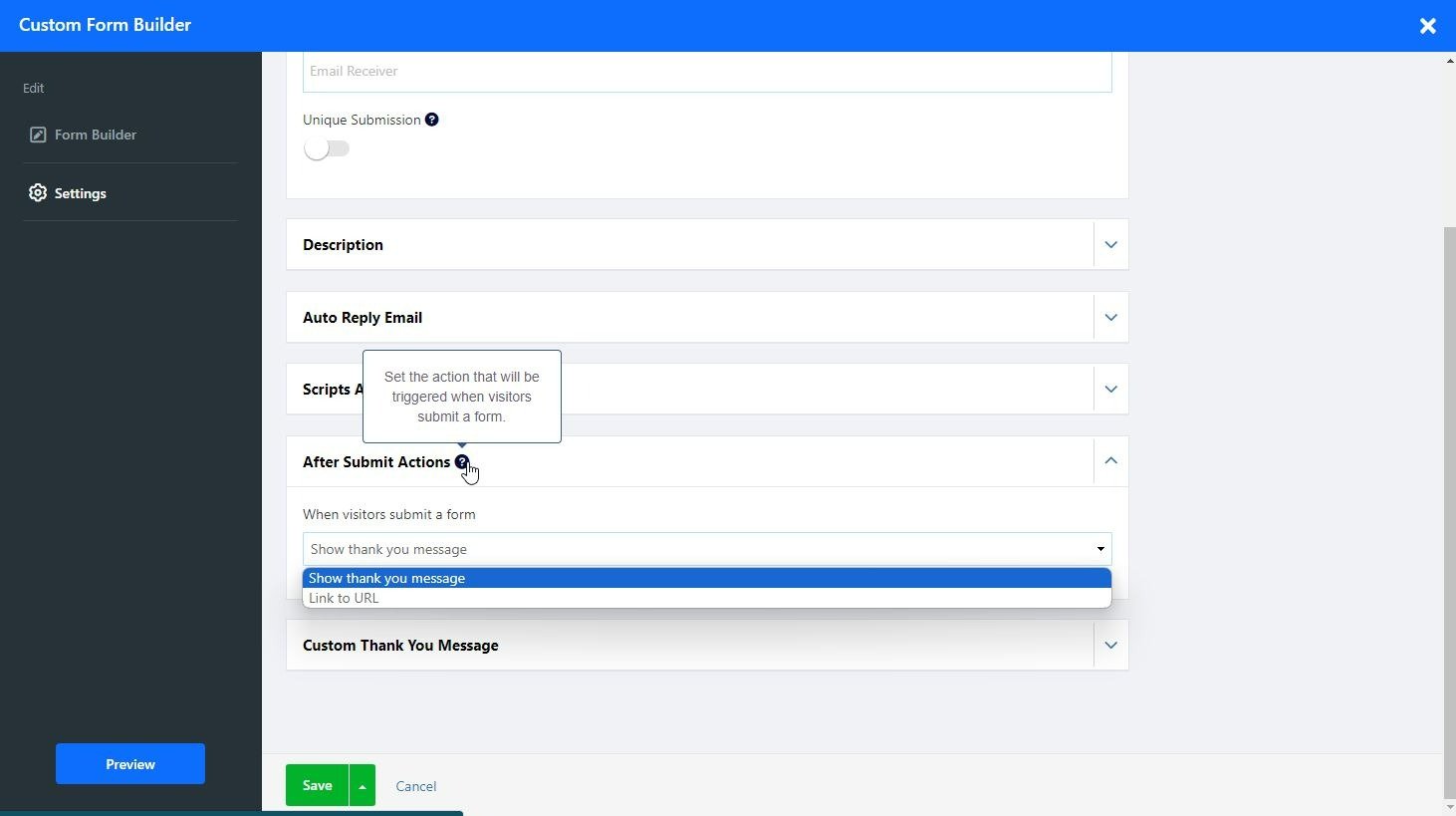
Ενεργοποιήστε αυτήν την επιλογή για να δημιουργήσετε ένα προσαρμοσμένο μήνυμα που θα εμφανίζεται στους χρήστες σας μετά την υποβολή.
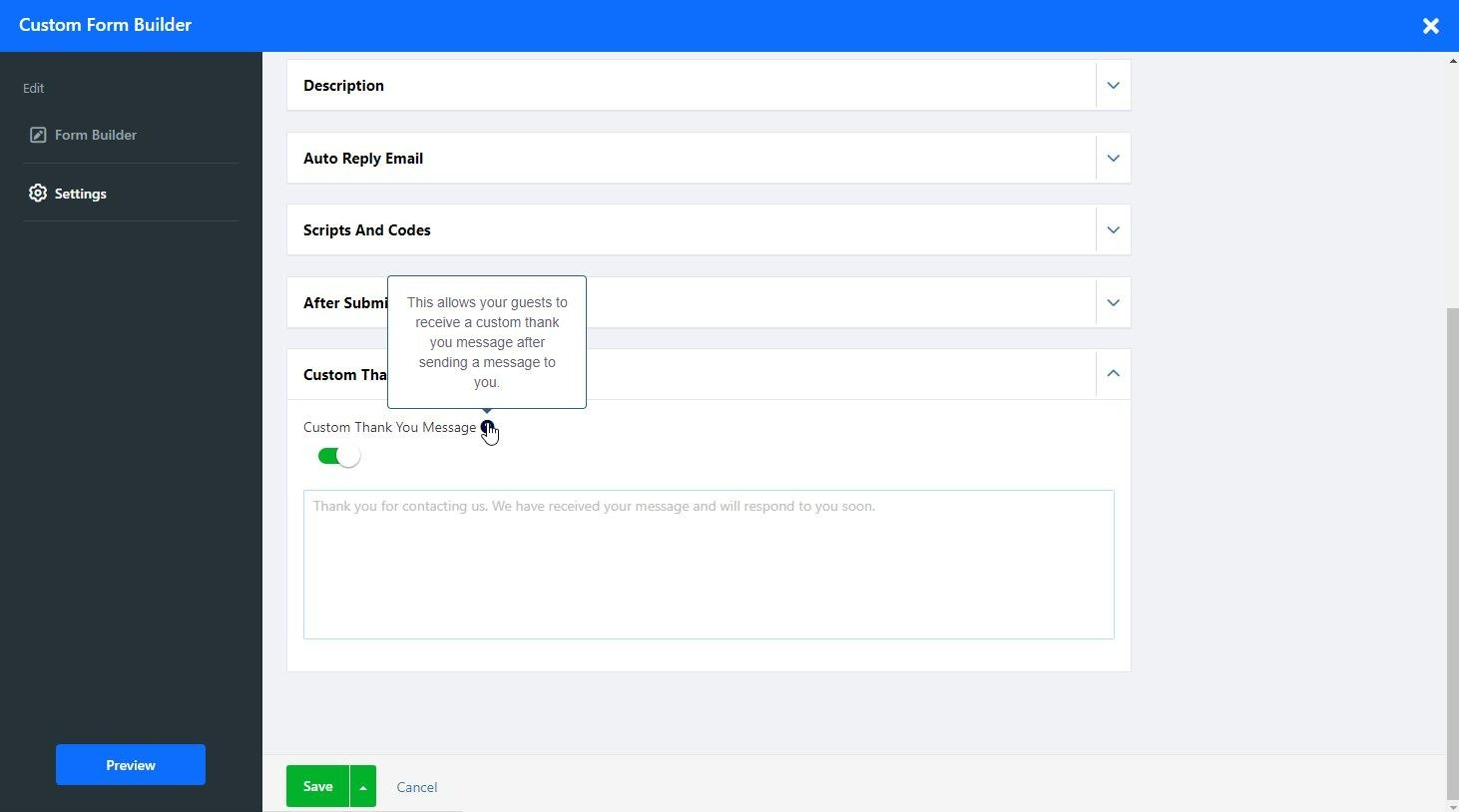
Κάντε κλικ στο κουμπί Layouts για να αλλάξετε τη διάταξη της σελίδας.
Διαβάστε περισσότερα για τη Διάταξη σελίδας .